电脑开机了屏幕是黑的怎么办 电脑开机之后屏幕是黑的怎么解决
更新时间:2024-01-19 19:50:01作者:jzjob
在日常办公过程中,我们偶尔会遇到一种常见但困扰不少用户的问题:电脑开机后屏幕却呈现一片漆黑。这种现象可能由多种原因导致,如显卡驱动问题、硬件故障、系统设置异常等,给用户的正常使用带来了诸多不便。面对电脑开机了屏幕是黑的这一突发状况,小编将为大家提供详细的排查方法与解决策略。
解决方法:
方法一: 确认显示器是否损坏
如果显示器和显卡连接都没有问题,那就换一台正常的显示器尝试。如果电脑没有黑屏,那就是显示器孙损坏了,需要进行维修。
方法二: 检查电脑部件是否安插好
检查显示器的线是否正确牢靠的插在主机接口,再检查显卡和主板I/O插槽中间接触是否良好。可以将显卡取下,清理灰尘,重新插一次。
方法三: 确认风扇是否有问题
如果显示器没有损坏,那就进一步检查cpu风扇是否正常运转。如果在运转,那就用万用表测量电压输出是否正常为±12V、±15V。如果不正常就换一个电源试试。
方法四:
1、按Ctrl+Shift+Esc打开任务管理器;
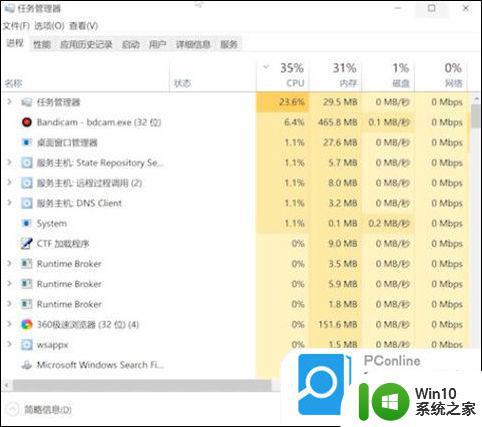
2、点击文件,运行新任务;
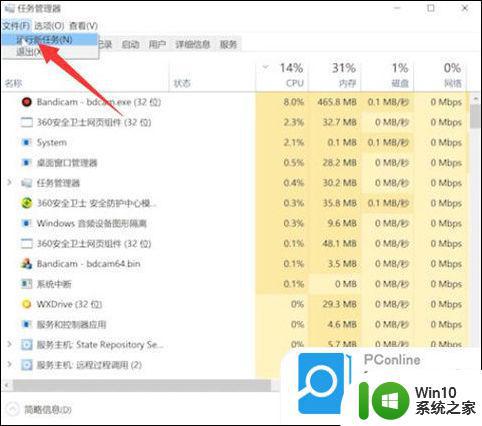
3、输入explorer.exe,点击确定,等待桌面重启完成就可以了。
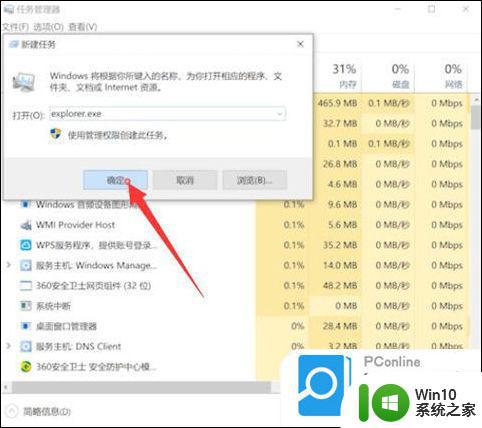
方法五:
1、右键点击任务栏,选择任务管理器;
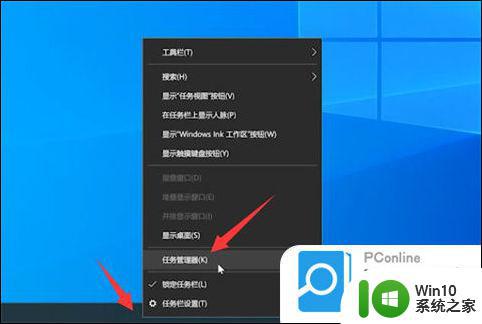
2、在进程中找到Windows资源管理器,点击右键,选择重新启动,等待重启完成就可以了。
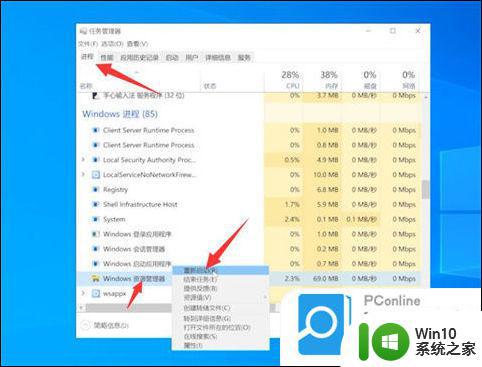
以上就是电脑开机了屏幕是黑的怎么办的全部内容,碰到同样情况的朋友们赶紧参照小编的方法来处理吧,希望能够对大家有所帮助。
- 上一篇: 手机怎么破解wifi密码呢 手机如何破解wifi密码
- 下一篇: 红米手机如何截屏 红米手机的截屏方法
电脑开机了屏幕是黑的怎么办 电脑开机之后屏幕是黑的怎么解决相关教程
- 台式机电脑开机黑屏怎么办 台式机电脑开机后屏幕黑屏的解决方法
- 电脑开机后屏幕黑屏怎么办 电脑启动无显示怎么解决
- 电脑开机正常但是黑屏的解决教程 台式机开机后屏幕无显示怎么办
- 电脑可以开机但是显示屏是黑的怎么办 电脑开机显示屏黑屏怎么解决
- 电脑开机但屏幕不亮怎么办 电脑开机后屏幕黑屏怎么解决
- 小新电脑开机以后黑屏怎么办 小新电脑开机黑屏怎么解决
- 电脑开机后屏幕没反应怎么办 电脑开机后屏幕黑屏怎么办
- 电脑开机以后屏幕是黑的怎么办 笔记本开机显示屏不亮怎么处理
- 电脑开机了但是一直黑屏的解决方法 电脑开机黑屏怎么解决
- 电脑突然黑屏主机还正常工作的解决教程 电脑开机屏幕黑屏但主机正常怎么办
- 电脑好好的黑屏怎么回事 电脑黑屏无法开机是什么原因
- 戴尔电脑屏幕黑屏无反应 戴尔笔记本开机黑屏怎么办
- U盘装机提示Error 15:File Not Found怎么解决 U盘装机Error 15怎么解决
- 无线网络手机能连上电脑连不上怎么办 无线网络手机连接电脑失败怎么解决
- 酷我音乐电脑版怎么取消边听歌变缓存 酷我音乐电脑版取消边听歌功能步骤
- 设置电脑ip提示出现了一个意外怎么解决 电脑IP设置出现意外怎么办
电脑教程推荐
- 1 w8系统运行程序提示msg:xxxx.exe–无法找到入口的解决方法 w8系统无法找到入口程序解决方法
- 2 雷电模拟器游戏中心打不开一直加载中怎么解决 雷电模拟器游戏中心无法打开怎么办
- 3 如何使用disk genius调整分区大小c盘 Disk Genius如何调整C盘分区大小
- 4 清除xp系统操作记录保护隐私安全的方法 如何清除Windows XP系统中的操作记录以保护隐私安全
- 5 u盘需要提供管理员权限才能复制到文件夹怎么办 u盘复制文件夹需要管理员权限
- 6 华硕P8H61-M PLUS主板bios设置u盘启动的步骤图解 华硕P8H61-M PLUS主板bios设置u盘启动方法步骤图解
- 7 无法打开这个应用请与你的系统管理员联系怎么办 应用打不开怎么处理
- 8 华擎主板设置bios的方法 华擎主板bios设置教程
- 9 笔记本无法正常启动您的电脑oxc0000001修复方法 笔记本电脑启动错误oxc0000001解决方法
- 10 U盘盘符不显示时打开U盘的技巧 U盘插入电脑后没反应怎么办
win10系统推荐
- 1 萝卜家园ghost win10 32位安装稳定版下载v2023.12
- 2 电脑公司ghost win10 64位专业免激活版v2023.12
- 3 番茄家园ghost win10 32位旗舰破解版v2023.12
- 4 索尼笔记本ghost win10 64位原版正式版v2023.12
- 5 系统之家ghost win10 64位u盘家庭版v2023.12
- 6 电脑公司ghost win10 64位官方破解版v2023.12
- 7 系统之家windows10 64位原版安装版v2023.12
- 8 深度技术ghost win10 64位极速稳定版v2023.12
- 9 雨林木风ghost win10 64位专业旗舰版v2023.12
- 10 电脑公司ghost win10 32位正式装机版v2023.12